Evernote es una popular aplicación para tomar notas. Fue un producto revolucionario en el momento de su lanzamiento. Desde entonces, ha habido varias aplicaciones de este tipo que le permiten guardar recortes web, notas, etc. en formatos de cuaderno.
Durante años, el cliente de escritorio de Evernote no estuvo disponible para Linux. Evernote prometió una aplicación para Linux hace algún tiempo y su versión beta finalmente está disponible para distribuciones basadas en Ubuntu.
¡Alerta de no FOSS!
El cliente Evernote Linux no es de código abierto. Se ha cubierto aquí porque la aplicación está disponible en Linux y de vez en cuando cubrimos aplicaciones populares que no son de Foss para usuarios de Linux. Esto ayuda a los usuarios habituales de Linux de escritorio.
Instalación de Evernote en Ubuntu y distribuciones de Linux basadas en Debian
Vaya a la siguiente página en el sitio web de Evernote:
Programa beta de Evernote LinuxDesplácese un poco hacia abajo para aceptar los términos y condiciones del "programa de prueba temprana". Verá un botón "Instalar ahora" que aparece en la pantalla. Haga clic en él para descargar el archivo DEB.
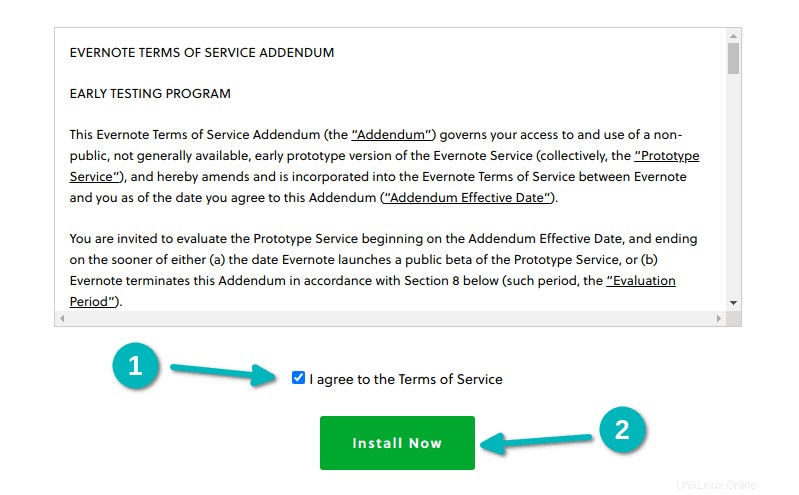
Para instalar la aplicación desde el archivo DEB, haga doble clic en él. Debería abrir la aplicación Centro de software y darle la opción de instalarla.
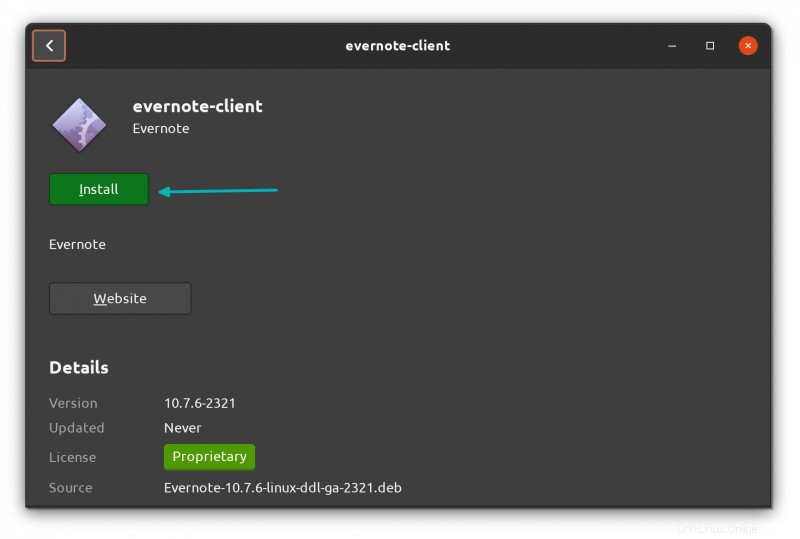
Una vez que se complete la instalación, busque Evernote en el menú del sistema y ejecútelo.
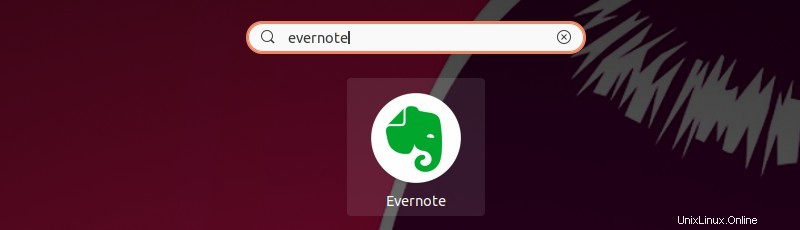
Cuando inicie la aplicación por primera vez, deberá iniciar sesión en su cuenta de Evernote.
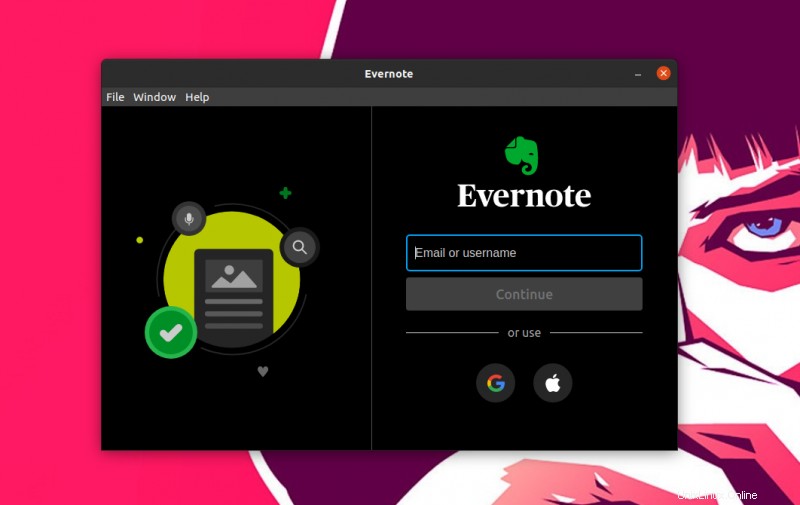
La primera ejecución lo lleva a la "Pantalla de inicio", donde puede organizar sus cuadernos para un acceso aún más rápido.
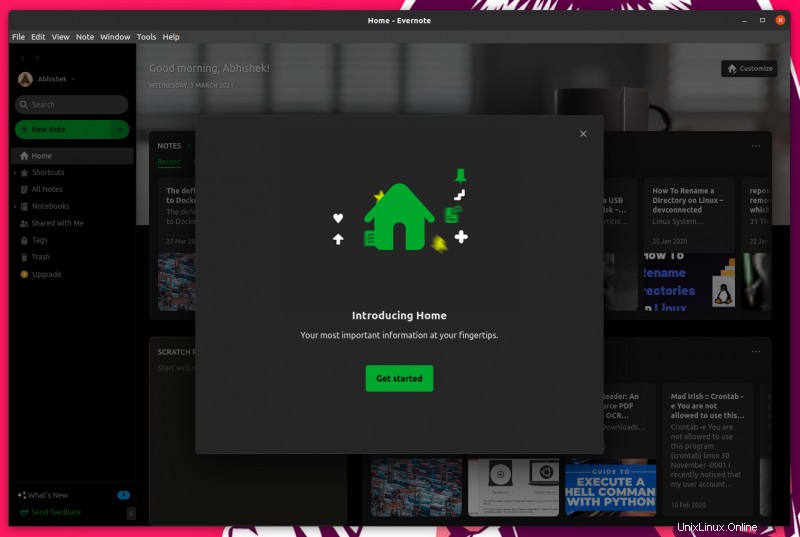
Puede disfrutar usando Evernote en Linux ahora.
Experimentando la versión beta del cliente Evernote Linux
Hay algunas molestias aquí y allá con el software en versión beta.
Como puede notar en la imagen de arriba, el cliente Evernote Linux detectó el modo oscuro en Ubuntu y cambió automáticamente al tema oscuro. Sin embargo, cuando cambié el tema del sistema a claro o estándar, no cambió el tema de la aplicación de inmediato. Los cambios surtieron efecto solo después de que reinicié la aplicación Evernote.
Otro problema es sobre el cierre de la aplicación. Si hace clic en el botón X para cerrar la aplicación Evernote, el programa se pone en segundo plano en lugar de salir.
Hay un indicador de aplicación que parece una forma de iniciar una aplicación de Evernote minimizada, como Skype en Linux. Desafortunadamente, ese no es el caso. Abre el Bloc de notas para que escribas una nota rápida.
Esto le da otra aplicación para tomar notas en Linux, pero también presenta un problema. No hay ninguna opción para salir de Evernote aquí. Es solo para abrir la aplicación para tomar notas rápidas.
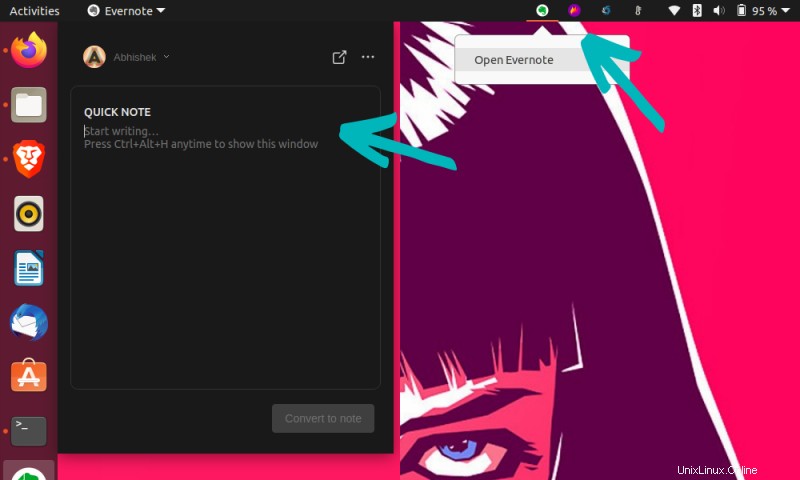
Entonces, ¿cómo sales de la aplicación Evernote? Para eso, abra la aplicación Evernote nuevamente. Si se está ejecutando en segundo plano, búsquelo en el menú y ejecútelo como si lo estuviera abriendo de nuevo.
Cuando la aplicación Evernote se esté ejecutando en primer plano, vaya a Archivo->Salir de Evernote.
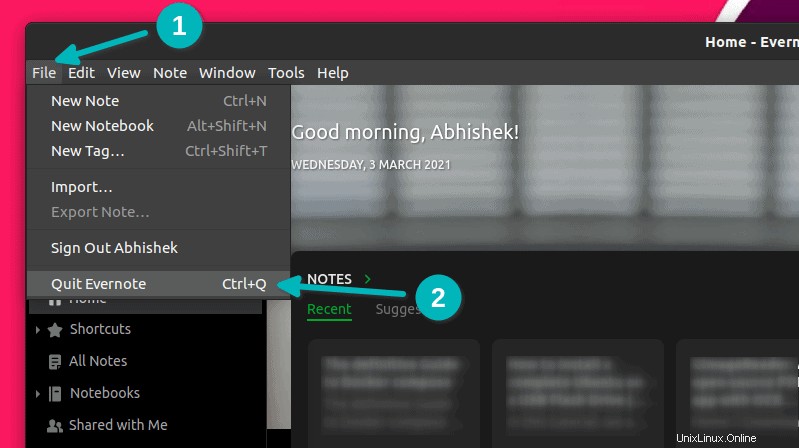
Esto es algo que los desarrolladores deberían mejorar en las versiones futuras.
Tampoco puedo decir cómo se actualizará la versión beta del programa en el futuro. No agrega ningún repositorio. Solo espero que la propia aplicación notifique sobre la disponibilidad de una versión más nueva para que los usuarios puedan descargar el nuevo archivo DEB.
NO tengo una suscripción premium a Evernote, pero aun así, podía acceder a los artículos y notas web guardados sin conexión a Internet. Extraño, ¿verdad?
En general, estoy feliz de ver que Evernote finalmente hizo el esfuerzo de llevar la aplicación a Linux. Ahora no tienes que probar aplicaciones de terceros para usar Evernote en Linux, al menos en distribuciones basadas en Ubuntu y Debian. Por supuesto, puede usar una alternativa de Evernote como Joplin que en realidad es de código abierto.